解决电脑已连接但无法上网问题(如何快速排除电脑连接网络问题)
- 家电常识
- 2024-07-09
- 38
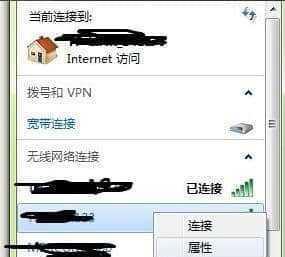
在日常使用电脑上网时,有时会遇到电脑已经成功连接网络,但却无法上网的问题。这个问题很常见,但解决起来可能需要一些技巧和步骤。本文将为大家介绍如何快速排除电脑连接网络问题...
在日常使用电脑上网时,有时会遇到电脑已经成功连接网络,但却无法上网的问题。这个问题很常见,但解决起来可能需要一些技巧和步骤。本文将为大家介绍如何快速排除电脑连接网络问题,使您能够顺畅地上网。
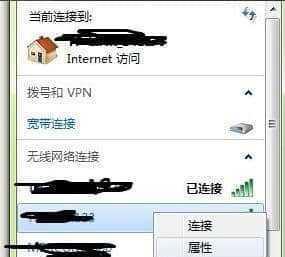
检查网络连接状态
首先要确保电脑与网络的连接状态正常。在任务栏右下角找到网络图标,查看是否显示“已连接”或有其他的错误提示。如果显示未连接,可以尝试重新连接或重新启动路由器。
检查网络线缆连接
确认网线连接是否稳固。检查电脑与路由器之间的网线是否松动,如果有松动现象可以重新插拔一次,确保插头与插座紧密贴合。
重启网络设备
重启路由器和电脑是解决网络问题的常见方法之一。首先关闭电脑上的网络连接,然后关闭路由器的电源,待约10秒后再开启路由器,并重新连接电脑的网络。
检查IP地址设置
在电脑上按下Win+R键,打开运行对话框,输入“cmd”后回车,打开命令提示符窗口。在窗口中输入“ipconfig”命令,并观察输出信息中的IPv4地址是否为0.0.0.0。如果是,可以尝试使用命令“ipconfig/release”和“ipconfig/renew”来刷新IP地址。
关闭防火墙和杀毒软件
有时防火墙或杀毒软件会阻止电脑上网,可以尝试暂时关闭它们,然后重新连接网络。如果问题得到解决,说明是防火墙或杀毒软件的设置所致,可以调整设置或更换其他软件。
清除DNS缓存
DNS缓存可能会导致无法上网的问题,可以通过清除DNS缓存来解决。在命令提示符窗口中输入“ipconfig/flushdns”,按下回车键执行该命令。
检查DNS服务器设置
有时电脑的DNS服务器设置不正确会导致无法上网。在网络连接属性中,可以手动设置DNS服务器的地址为“8.8.8.8”或“114.114.114.114”,然后重新连接网络进行测试。
重置网络设置
在电脑的网络和Internet设置中,可以选择重置网络设置,将网络设置恢复到默认状态。在“控制面板”中找到“网络和Internet”,点击“网络和共享中心”,选择“更改适配器设置”,右键点击网络连接,选择“属性”,然后点击“重置”按钮进行操作。
检查网页代理设置
有时电脑上的网页代理设置不正确也会导致无法上网。在浏览器的设置中,找到“连接”或“网络”选项,确保代理服务器的设置是自动获取或没有勾选代理服务器。
更新驱动程序
电脑的网络适配器驱动程序可能过期或损坏,可以尝试更新驱动程序来解决问题。打开设备管理器,找到网络适配器,右键点击选择“更新驱动程序”,选择自动更新或手动下载最新驱动。
检查网络限制
有时网络供应商会对网络进行限制,导致部分网站无法访问。可以尝试使用其他设备连接同一个网络,看是否也存在相同的问题。如果是,则可能是网络供应商的限制所致,需要联系他们解决。
修复操作系统
有时电脑操作系统中的某些组件出现问题会导致无法上网。可以通过修复操作系统来解决这些问题,如运行系统自带的“系统文件检查工具”(sfc/scannow)等。
重置网络堆栈
在命令提示符窗口中输入“netshwinsockreset”命令来重置网络堆栈,解决一些网络连接问题。
联系网络服务提供商
如果经过以上方法仍无法解决问题,可能是由于网络服务提供商的故障。可以联系他们的客服部门寻求帮助,并提供详细的问题描述和尝试过的解决方法。
通过以上方法,我们可以快速排除电脑已连接但无法上网的问题。在遇到这种情况时,可以按照上述步骤逐一检查和尝试解决,一般能够找到问题所在并解决。如果问题仍无法解决,建议咨询专业人士或联系网络服务提供商寻求帮助。
电脑已连接但上不了网的解决方法
在日常生活中,我们经常会遇到电脑已连接但上不了网的情况。这种情况的出现给我们的工作和生活带来了很多不便。本文将为大家介绍一些解决这个问题的方法,帮助大家顺利恢复网络连接。
检查网络连接设置
打开电脑的控制面板,进入“网络和Internet”选项,然后点击“网络和共享中心”。在弹出的窗口中,点击“更改适配器设置”,确认网络连接是否正常开启,并检查是否启用了正确的网络适配器。如果网络适配器没有启用或者使用了错误的适配器,可以右键点击适配器进行启用或更改。
重新启动路由器和电脑
有时候,路由器或电脑可能出现一些小故障导致无法上网。这时候,可以尝试先将路由器断电并等待几分钟后再重新插上电源启动。同时,也可以将电脑关机后等待片刻再重新启动,这样有时候就可以解决网络连接问题。
检查网络线缆连接
确保电脑与路由器之间的网络线缆连接牢固无松动,同时确认线缆没有损坏。如果线缆连接不良或者损坏,可以尝试更换一根新的网络线缆。
关闭防火墙和杀毒软件
有时候,电脑上的防火墙和杀毒软件会将网络连接视为威胁而进行阻断。在这种情况下,可以尝试关闭防火墙和杀毒软件,然后重新连接网络看是否能够解决问题。
清除DNS缓存
有时候,电脑的DNS缓存会出现问题导致无法上网。可以打开命令提示符窗口,输入“ipconfig/flushdns”命令清除DNS缓存,然后重新连接网络。
检查IP地址和DNS服务器设置
在“网络和共享中心”中,点击“更改适配器设置”,然后右键点击当前使用的网络适配器,选择“属性”。在弹出窗口中,双击“Internet协议版本4(TCP/IPv4)”,确保获取IP地址和DNS服务器地址的方式选择为“自动获取”。如果设置错误,可以手动修改为自动获取方式。
修复网络适配器驱动程序
打开设备管理器,找到网络适配器,右键点击选择“更新驱动程序”,然后选择“自动搜索已更新的驱动程序”。如果有更新的驱动程序,可以进行安装并重新启动电脑。
尝试使用其他浏览器
有时候,上不了网的问题可能是与浏览器相关。可以尝试使用其他浏览器访问网页,看是否能够正常上网。如果其他浏览器可以正常访问,那么可能是当前使用的浏览器出现了问题。
重置网络设置
打开命令提示符窗口,输入“netshwinsockreset”命令重置网络设置。然后重新启动电脑,看是否能够恢复正常上网。
联系网络服务提供商
如果以上方法都无法解决问题,可能是网络服务提供商的问题。可以拨打客服热线联系网络服务提供商,向他们反映问题并请求技术支持。
检查系统更新
有时候,电脑未及时安装系统更新可能导致网络连接问题。可以打开“设置”菜单,进入“Windows更新”,检查是否有可用的系统更新,然后进行安装。
重置路由器
如果其他设备能够正常上网,只有当前电脑无法上网,那么可能是路由器与电脑之间的冲突。可以尝试通过重置路由器恢复默认设置,然后重新设置网络连接。
检查宽带账号和密码
如果使用宽带连接上网,可以确认一下宽带账号和密码是否正确。有时候,账号或密码错误也会导致无法上网。
排除其他设备干扰
有时候,其他设备可能会干扰电脑的网络连接。可以尝试关闭其他设备的网络连接,然后重新连接网络看是否能够解决问题。
重装操作系统
如果经过以上方法仍然无法解决问题,那么可能是电脑操作系统出现了严重故障。可以考虑备份重要文件后,重新安装操作系统来解决问题。
电脑已连接但上不了网是一个常见的问题,但也有许多解决方法。通过检查网络连接设置、重新启动路由器和电脑、清除DNS缓存等方法,我们通常可以很容易地解决这个问题。如果以上方法都无效,可以尝试联系网络服务提供商或重装操作系统。希望本文提供的解决方法能够帮助大家顺利恢复网络连接。
本文链接:https://www.zxshy.com/article-1090-1.html

